5 Registro de auditoría
Descripción general
En la sección Informes → Registro de auditoría, se pueden ver los registros de actividad de usuarios y del sistema.
Para que los registros de auditoría se recopilen y muestren, la casilla Habilitar registro de auditoría debe estar marcada en la sección Administración → Registro de auditoría. Sin esta opción habilitada, el historial de actividades no se registrará en la base de datos y no se mostrará en el registro de auditoría.
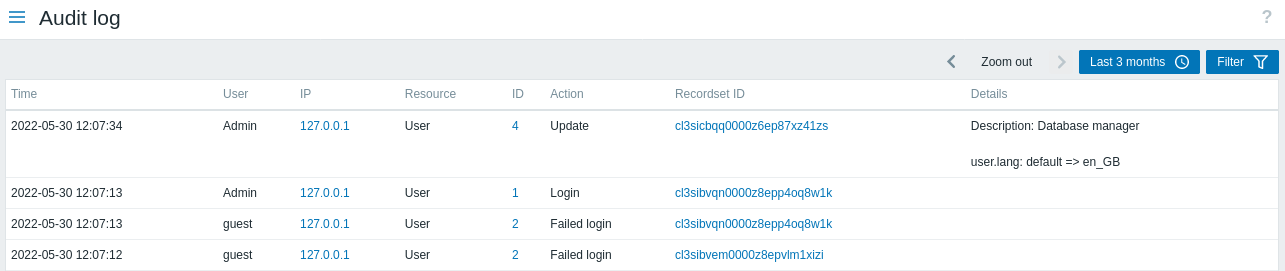
El registro de auditoría muestra los siguientes datos:
| Columna | Descripción |
|---|---|
| Hora | Marca de tiempo del registro de auditoría. |
| Usuario | Usuario que realizó la actividad. |
| IP | IP desde la que se inició la actividad. Al hacer clic en el hipervínculo se filtrarán los registros del registro de auditoría por esta IP (compatible desde Zabbix 7.0.4). |
| Recurso | Tipo de recurso afectado (Token de API, Acción, Autenticación, Autorregistro, etc.). |
| ID | ID del recurso afectado. Al hacer clic en el hipervínculo se filtrarán los registros del registro de auditoría por este ID de recurso. |
| Acción | Tipo de actividad (Añadir, Actualización de configuración, Eliminar, Ejecutar, Inicio de sesión fallido, Borrado de historial, Inicio de sesión, Cierre de sesión, Enviar, Actualizar). |
| ID de conjunto de registros | ID compartido para todos los registros de auditoría creados como resultado de la misma operación. Por ejemplo, al vincular una plantilla a un equipo, se crea un registro de auditoría independiente para cada entidad de plantilla heredada (elemento, disparador, etc.) - todos estos registros tendrán el mismo ID de conjunto de registros. Al hacer clic en el hipervínculo se filtrarán los registros del registro de auditoría por este ID de conjunto de registros. |
| Detalles | Descripción del recurso e información detallada sobre la actividad realizada. Si un registro contiene más de dos filas, se mostrará un enlace adicional Detalles. Haga clic en este enlace para ver la lista completa de cambios. |
Cuando un elemento trapper o un elemento agente HTTP (con trampa habilitada) ha recibido algún dato, se añadirá una entrada en el registro de auditoría solo si los datos se enviaron utilizando el método API history.push, y no la utilidad Zabbix sender.
Uso del filtro
El filtro se encuentra debajo de la barra Registro de auditoría. Se puede abrir y contraer haciendo clic en la pestaña Filtro en la esquina superior derecha.
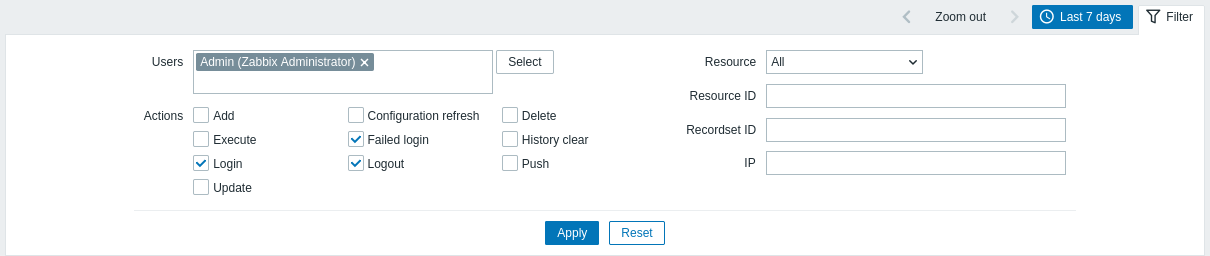
Puede utilizar el filtro para limitar los registros por usuario, recurso afectado, ID del recurso, operación realizada (ID del conjunto de registros) e IP (desde Zabbix 7.0.4). Según el recurso, se pueden seleccionar una o más acciones específicas en el filtro.
Para un mejor rendimiento de la búsqueda, todos los datos se buscan con macros sin resolver.
Selector de período de tiempo
El selector de período de tiempo permite seleccionar los períodos más frecuentes con un solo clic del ratón. El selector Período de tiempo se puede expandir y contraer haciendo clic en la pestaña Período de tiempo en la esquina superior derecha.

